Όταν χρησιμοποιεί υπολογιστή ή φορητό υπολογιστή, ο χρήστης μπορεί να αισθάνεται ότι το μηχάνημα λειτουργεί με το ήμισυ της ισχύος του. Κατά κανόνα, ο πιο σημαντικός παράγοντας για γρήγορη απόδοση είναι η καλή ψύξη όλων των εξαρτημάτων του υπολογιστή. Για να προσδιορίσετε την αποτελεσματικότητα του συστήματος ψύξης του αυτοκινήτου σας, είναι απαραίτητο να μετρήσετε τη θερμοκρασία με εξειδικευμένα μέσα.

Απαραίτητη
Λογισμικό Everest Ultimate Edition και Speed Fan
Οδηγίες
Βήμα 1
Φυσικά, μπορείτε να χρησιμοποιήσετε ένα θερμόμετρο για να ελέγξετε τις μετρήσεις των θερμοκρασιών των εξαρτημάτων του υπολογιστή σας. Αλλά αυτή η μέθοδος δεν είναι πρακτική, αν και θεωρείται η πιο ακριβής στην εκτίμηση της θερμοκρασίας. Εάν σας ενδιαφέρει η θερμοκρασία του προσαρμογέα βίντεο, τότε τα τελευταία μοντέλα τέτοιων καρτών είναι εξοπλισμένα με ψηφιακό αισθητήρα θερμοκρασίας. Αυτό θα διευκολύνει σημαντικά τη μέτρηση της θερμοκρασίας. Ωστόσο, εάν για κάποιο λόγο δεν μπορείτε να αφαιρέσετε το πλαϊνό κάλυμμα της μονάδας συστήματος (ο υπολογιστής είναι υπό εγγύηση και η μονάδα συστήματος είναι σφραγισμένη), χρησιμοποιήστε ειδικό λογισμικό.
Τα κοινά προγράμματα είναι, κατά κανόνα, προγράμματα δωρεάν πρόσβασης, δηλ. Ελεύθερος. Μεταξύ αυτών, υπάρχουν 2 χρήσιμα βοηθητικά προγράμματα:
- Ανεμιστήρας ταχύτητας
- Everest Ultimate Edition.
Βήμα 2
Το Speed Fan σάς επιτρέπει να μετράτε τη θερμοκρασία πολλών τμημάτων του υπολογιστή σας, συμπεριλαμβανομένου του σκληρού δίσκου καθώς και του επεξεργαστή. Μόλις ξεκινήσετε το πρόγραμμα, θα αρχίσει αμέσως τη μέτρηση της θερμοκρασίας. Ένα ιδιαίτερο χαρακτηριστικό αυτού του προγράμματος μπορεί να είναι ένας δείκτης θερμοκρασίας πολλαπλών επιπέδων. Ποιος είναι αυτός ο δείκτης; Αυτός ο δείκτης δείχνει όχι μόνο τη θερμοκρασία μιας δεδομένης συσκευής, αλλά επίσης δείχνει εάν είναι το όριο ή είναι φυσιολογικό. Όταν η θερμοκρασία αυξάνεται ή πέφτει, ο αισθητήρας σας ειδοποιεί επίσης για αυτό, το γραφικό βέλος κατευθύνεται προς τα κάτω ή προς τα πάνω. Το πρόγραμμα μπορεί να ανοίξει μόνιμα σε ελαχιστοποιημένη λειτουργία. Μπορείτε να εμφανίσετε μια ψηφιακή ένδειξη οποιασδήποτε από τις επιλεγμένες συσκευές στο δίσκο. Σε μία από τις καρτέλες, μπορείτε να κάνετε μια διαδικτυακή δοκιμή για την υγεία του σκληρού σας δίσκου.
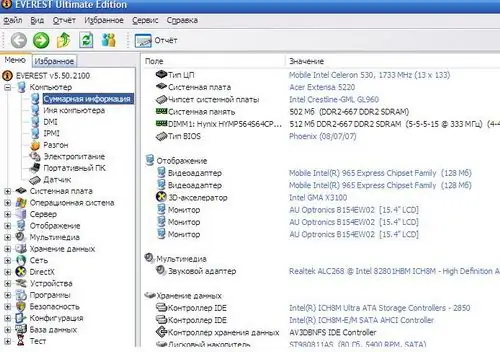
Βήμα 3
Το Everest Ultimate Edition περιέχει πολλές δοκιμές, σημεία αναφοράς κ.λπ. Όπως και με το Speed Fan, μπορείτε να κάνετε μεγάλο αριθμό μετρήσεων εδώ. Υπάρχουν όμως περισσότερες πληροφορίες σχετικά με τη λειτουργία του υπολογιστή σας. Είναι δυνατόν να μάθετε ακόμη και τα χρονικά διαστήματα του λειτουργικού σας συστήματος σε σχέση με το χρόνο διακοπής λειτουργίας, καθώς και τη διάρκεια ζωής του λειτουργικού σας συστήματος (πόσο καιρό λειτουργεί το εγκατεστημένο σύστημα). Για να υπολογίσετε τη θερμοκρασία του προσαρμογέα βίντεο, απλώς μεταβείτε στην καρτέλα "Προσαρμογέας βίντεο".






